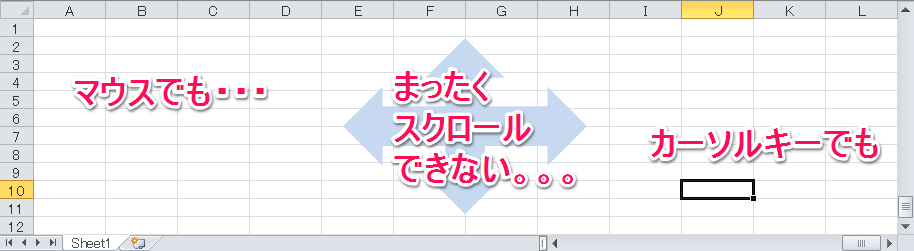
Excelの画面が全くスクロールしなくなってしまった場合の超カンタンな解決法を図解します。
急いでいる方はスクロールできないのを解除する方法だけ読んでください。
ある日突然、エクセルの画面が上にも下にも右にも左にもスクロールできなくなってしまうことがあります。
そんなときはこの方法で一発で直りますので安心してください。
興味ある人はその先の原因をひとめ見ていただくだけで全てを悟れます。
画面はExcel2010ですが、2002、2003、2007、2013、2016等のバージョンに関係なく解決可能です。
目次
ウィンドウ枠の固定を解除する
では手順です。簡単です。
ウィンドウ枠の固定を解除する方法
エクセル上部の「表示」タブを選択します
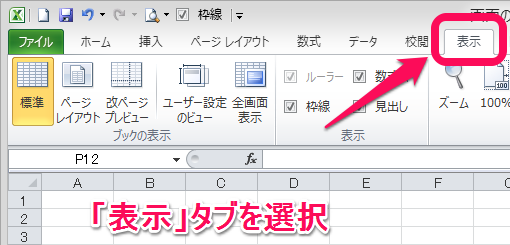
「ウィンドウ枠の固定」から「ウィンドウ枠固定の解除」を選択します
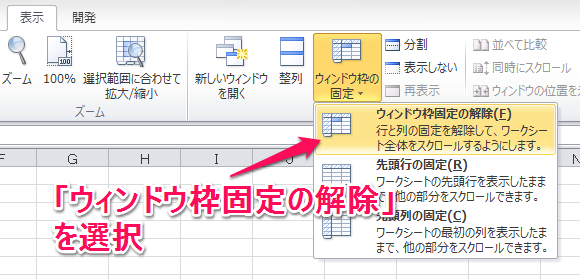
以上、ひとまずこれで解決です!
以下解説です。
そもそも「ウィンドウ枠の固定」って何に使うの?
ウィンドウ枠の固定はとても便利なことから、エクセル中級者くらいになるとかなり頻繁にお世話になる機能です。
たとえば、下のような縦横それなりに長い一覧表があるとき、セルC2を選択した状態で「ウィンドウ枠の固定」をおこなうと、スクロールしても大事な項目名だけは常に画面に表示された状態になります。

左上部分(紫)部分は左右どちらにも動かずに固定され、上の部分(オレンジ)は左右にだけ動きますが、画面を下にスクロールしても常に画面の上から消えません。左の部分(青)は上下にだけ動きますが、いくら画面を右にスクロールしても画面から消えずに左側に残って表示されます。
これは資料を見せる相手にとって、とても親切な機能です。
実際にやってみていただければ一発で理解できます。本当に簡単です。
そこで、今回の「画面全体がスクロールできなくなってしまった」原因がわかってきます。
どうしてエクセルの画面全体がスクロールしないようになってしまったのか
まず、先ほどのシートのズームを50パーセントに縮めてみましょう。
下のようなイメージです。
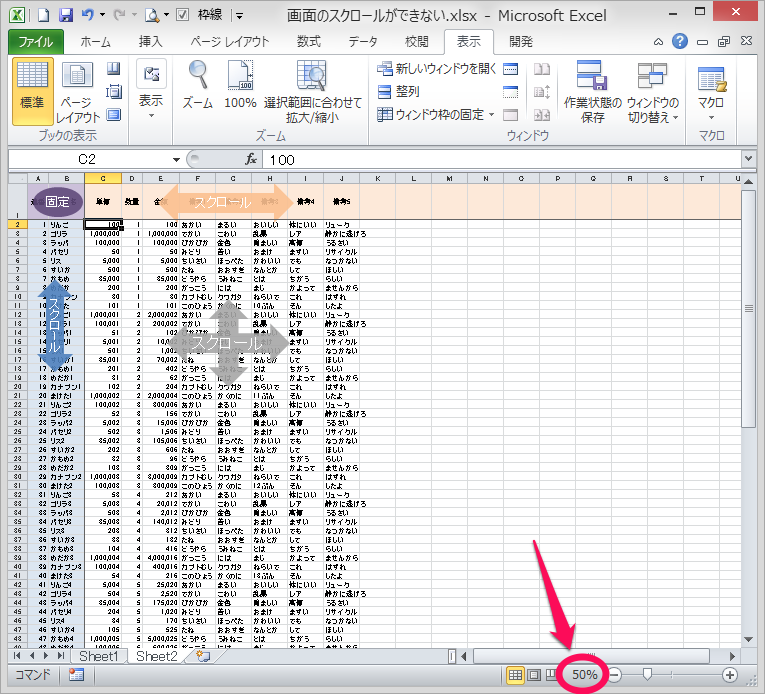
全く問題ありませんね。
では次に、たまたま手元がくるってセルR40を選択した状態でウィンドウ枠を固定してみます。
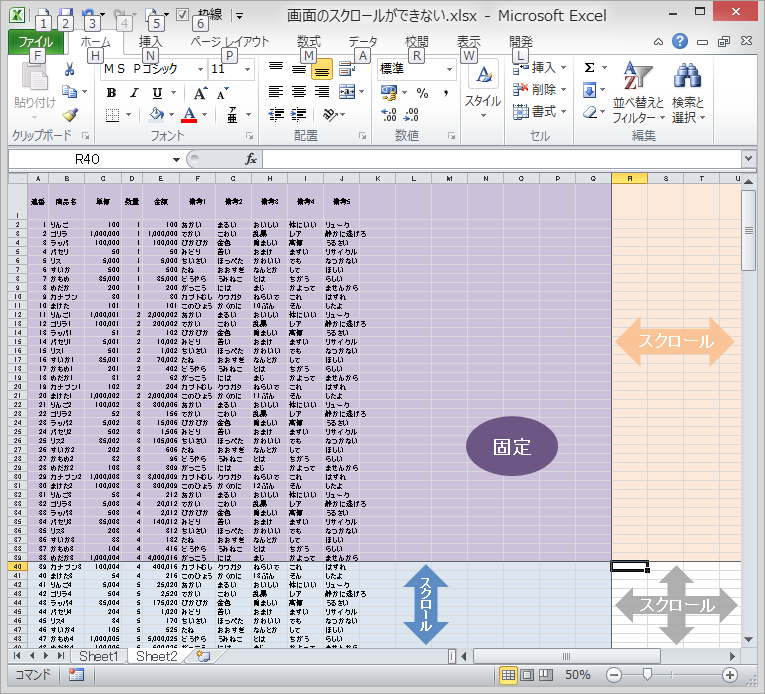
うーん、まだ何とかなりますよね。
少なくとも「エクセルの画面が動かない!!」っていうパニック状態にはなりません。画面内に動く部分がありますからね。
ではここでトドメをさします。
シートのズームを下のように100パーセントに戻してみてください。
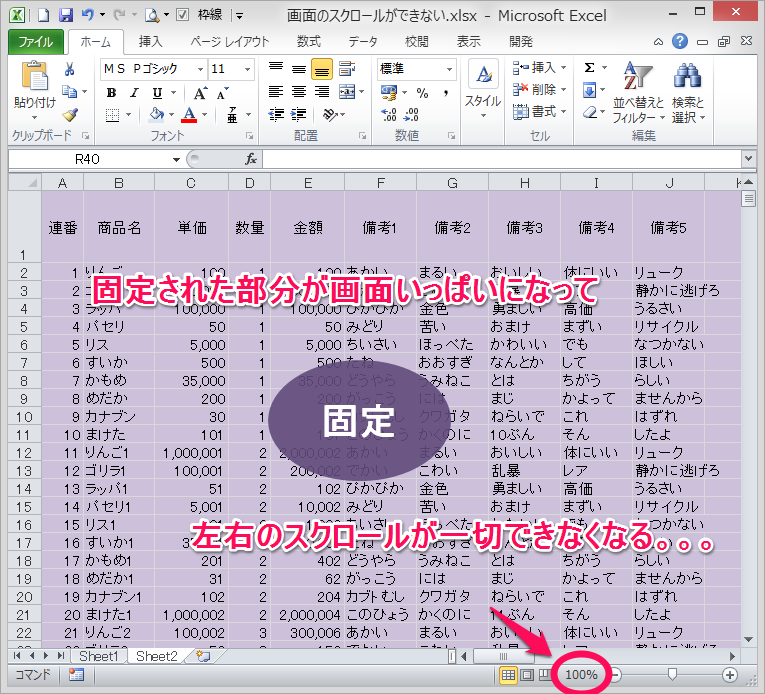
どうですか?
これがスクロールできないパニックの原因です。なにかの間違いでこれがたまーに起こってしまうんです。
いったいどんなシチュエーションでこんな事故がおこるんでしょうか。
でも確実に起こっていますよね。。。
解決法は「ウィンドウ枠の固定を解除する方法」のとおりです。
今日のExcelスキルアップ
いかがでしょうか。症状が深刻なわりに直し方は簡単でしたね。
今回は以下のことをご紹介しました。
- エクセルの画面(ウィンドウ)が固定されて上下や左右のスクロールができなくなってしまった場合の解決法
- 原因となる「ウィンドウ枠の固定」機能の役割と注意点
もしあなたの周りで困っている人がいたら解決法を教えてあげてください。
面倒ならこのページを紹介してあげてください。書いた私としては大歓迎です。
では。


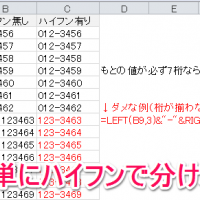
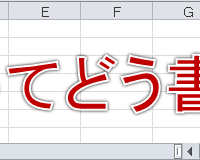
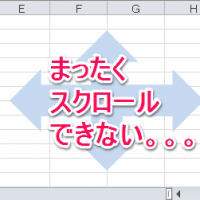



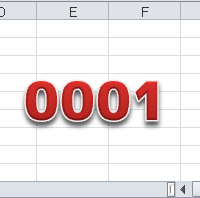


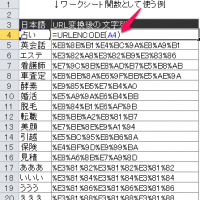

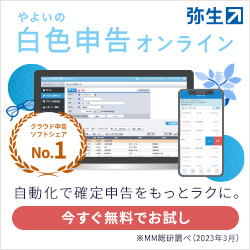

コメント